Projekty v Lamaelu disponují možností stanovovat a sledovat rozpočet (budget) na vybraném projektu. To znamená, že si na začátku práce můžete určit, kolik chcete danému projektu přidělit času nebo financí. Následně stanovíte, kolik budete klientovi fakturovat za hodinu vaší práce. To se může lišit i na základě druhu vykonávané práce, nebo zda je například víkend nebo svátek. Každá taková hodina se pak propočítá do budgetu a vy na první pohled zjistíte, zda vše běží dle plánu. Všechna práce se vám také zobrazí ve výkazech, které můžete využít ve chvíli, kdy klientovi chcete ukázat, na čem všem jste pracovali.
Nastavení rozpočtu
Rozpočet najdete v Lamaelu pod slovíčkem Budget. To by mělo být první, co nastavíte. Jedná se o sumu, kterou si pravděpodobně odsouhlasíte s klientem, nebo na interní poradě.
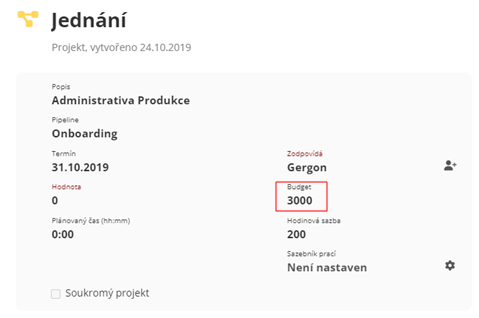
Druhým krokem je nastavení, kolik budete fakturovat za hodinu odvedené práce. V případě ukázkového projektu „Jednání“ (viz obr. výše) bude nastavená základní hodinová sazba na 200. U každého úkolu nebo aktivity se tedy vždy objeví zadaných 200. V praxi se však může stát, že budete chtít fakturovat jinou sumu – třeba dle obtížnosti práce nebo kvůli práci o víkendu. V úkolu můžete hodinovou sazbu ručně přepsat nebo si vytvořit Sazebníky prací. Jejich vytvoření si ukážeme v dalších krocích.
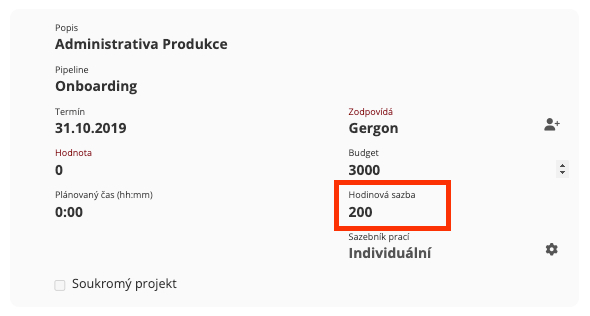
Jak na sazebníky
V případě, že pro klienta děláte různé druhy práce a základní hodinová sazba, kterou jste projektu nastavili, by nebyla vhodná, můžete využít Sazebník prací.
Kliknutím na ozubené kolečko vedle sazebníku se vám otevře dialogové okno s nastavením. V něm zadejte jméno požadovaného tarifu a výši požadované sazby (tedy kolik budete odčerpávat z budgetu).
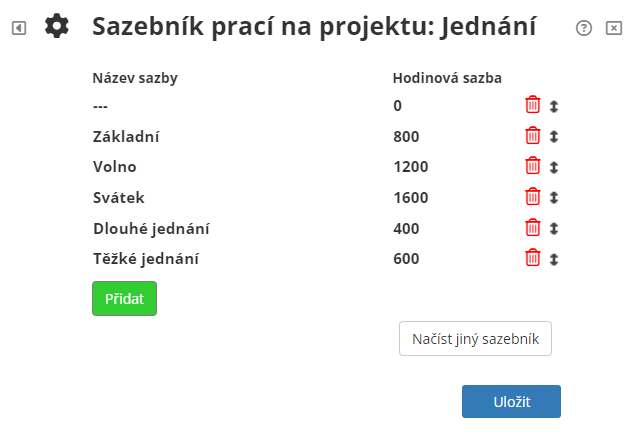
Sazeb můžete mít libovolný počet, nejsou nijak omezeny. Také můžete načíst sazebník z jiného projektu, a to pomocí tlačítka Načíst jiný sazebník.
Ve chvíli, kdy následně zadáváte úkol sobě nebo kolegovi, stačí u úkolu zvolit sazbu, kterou chcete uplatnit. Stačí sazbu vybrat z možností, které se vám zobrazí po kliknutí na ozubené kolečko v úkolu.
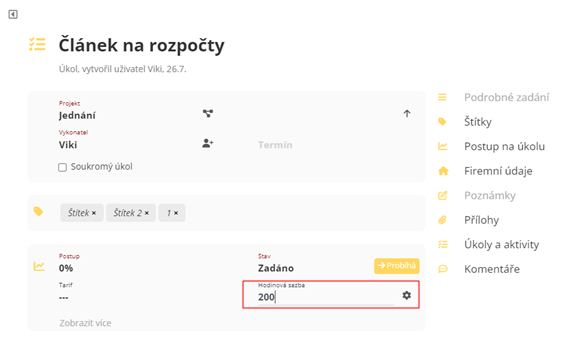
Jak se odvedená práce projeví v rozpočtu?
Pokud máte rozdané úkoly a nastavili jste si rozpočet, nabízí se otázka – jak se to projeví v projektovém rozpočtu?
V polovině dialogového okna projektu můžete najít infografiku, která zobrazuje plnění rozpočtu na základě odvedené práce. Do zmíněného grafického znázornění se nepropisují dodávky ani náklady – pouze vykonaná práce.
Odvedená práce se vám zobrazí zelenou barvou. Pokud byste naopak rozpočet přečerpali, za zelenou čarou se vám zobrazí čára červená. Ta vyznačuje všechnu práci, která je nad rámec rozpočtu.
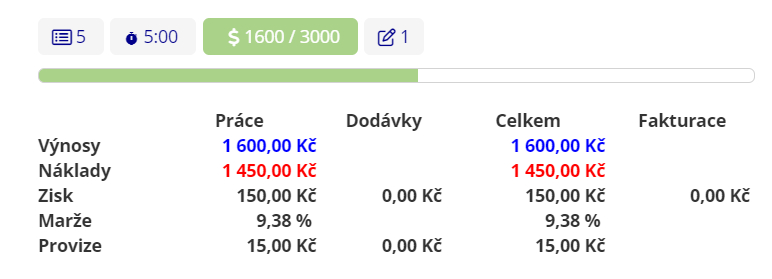
Zajímá vás, jak pracovat se samotnými náklady a jak je nastavit? Podívejte se na nás článek Jak nastavit a sledovat náklady na projektu.
Přehled rozdané práce
Vždy je potřeba mít přehled o tom, jakou práci jste rozdali a zda je splněná. To můžete udělat hned dvěma způsoby:
- podívat se na přehled rozdané práce v samotném projektu nebo
- použití výkazů (později rozebereme v samostatné kapitole).
Přehled úkolů a aktivit najdete v dialogovém okně projektu, na jeho samém konci. Zobrazují se zde všechny úkoly a aktivity, které byly v rámci projektu zadány. Pokud u záznamu vidíte modré zatržítko, práce byla splněna. U datumu 24.7. si také můžete všimnout přijatého emailu, který je spárován s projektem. Pokud by vás zajímala integrace emailu, mrkněte na náš návod Jak nastavit propojení e-mailu.
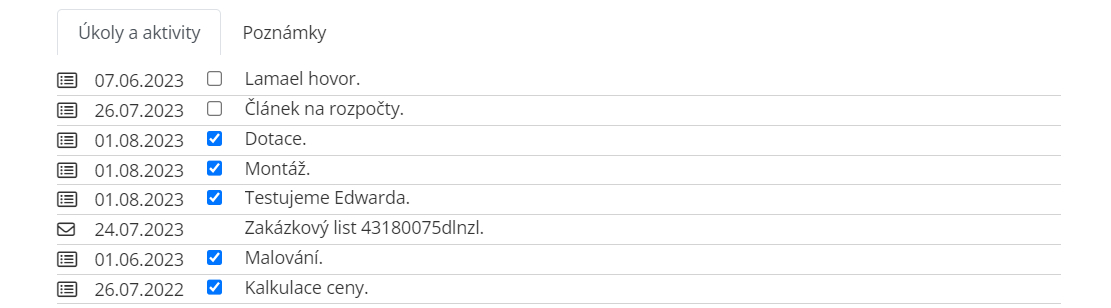
Výkazy a jejich export
Úkoly si také můžete zobrazit v agendě Výkazy. Ty disponují hned několika funkcemi, které se vám můžou hodit například při měsíčním vyúčtovaní nebo když potřebujete ukázat odvedenou práci klientovi.
Ve výkazech si můžete veškerou rozdanou práci zobrazit v tabulkovém zobrazení, které vám dovoluje využít pokročilejší druhy filtrování dat.
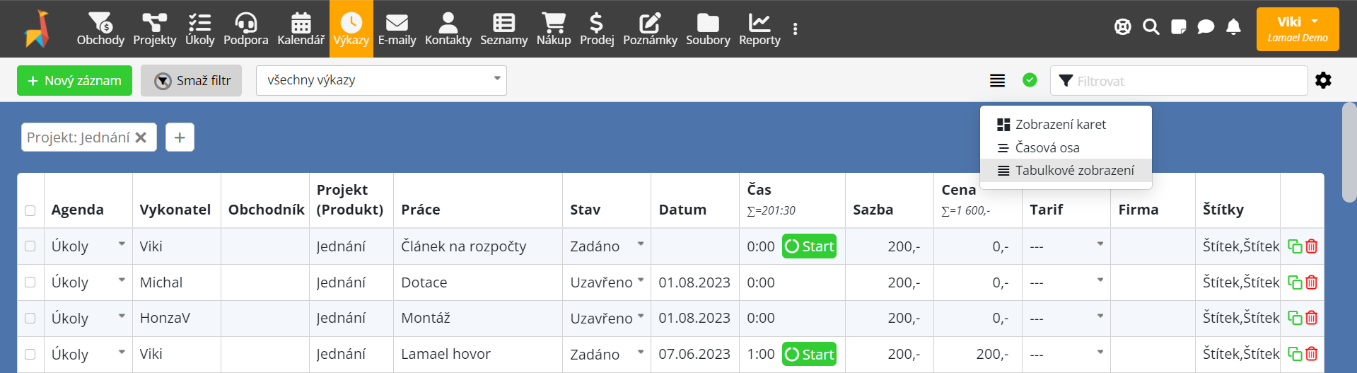
Po nastavení tabulkového zobrazení najdete dole lištu, která vám nabízí možnosti filtrování dat dle vaší potřeby. Můžete filtrovat dle časového rozpětí (například za uvedený měsíc), dle projektů, vykonavatelů, nebo druhů práce a firem, pro které jste práci odvedli. Filtry také můžete volně kombinovat.
V našem případě si vyfiltrujeme projekt „Jednání“, který jsme v článku ukazovali dříve. Nyní se nám tedy zobrazí pouze úkoly a aktivity, které se staly na tomto projektu.
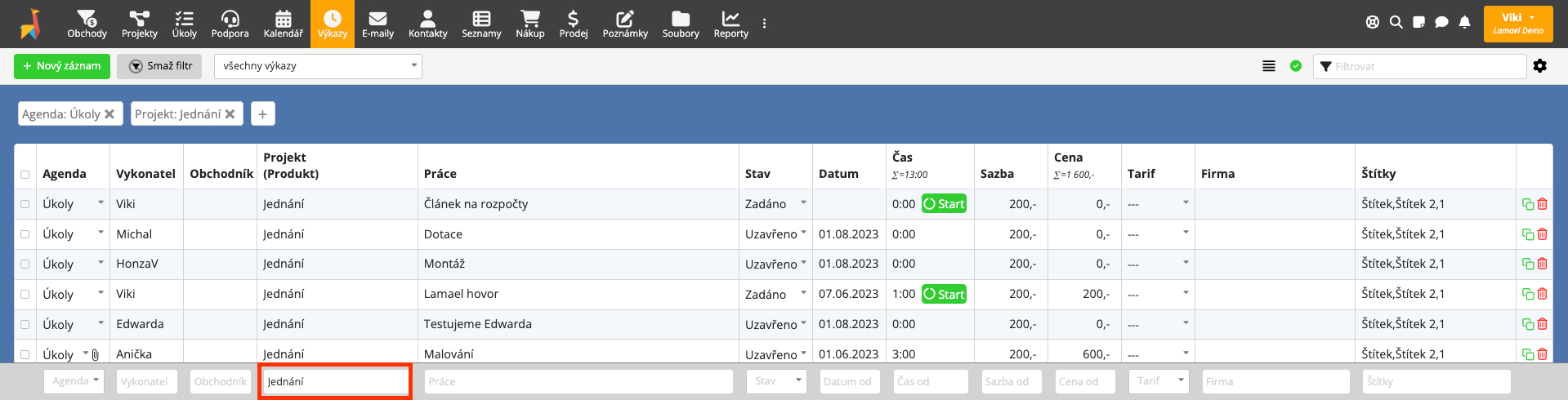
V případě, že chci například seznam odvedené práce poslat klientovi, mohu si vše vyexportovat. Nebo třeba vytisknout. Kliknutím na ozubené kolečko v pravém horním rohu se vám zobrazí nabídka, ze které již stačí vybrat druh exportu.
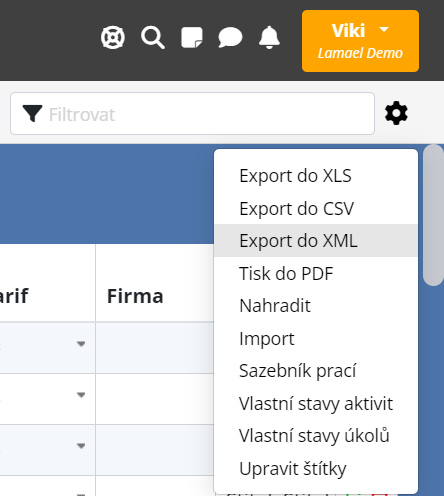
Tip: Dejte si pozor na stavy úkolů. Jak můžete vidět, ne všechny úkoly v našem přehledu byly uzavřené. To znamená, že pravděpodobně nebyly splněny. Když budete vše odesílat klientovi, měli byste mít jistotu, že práce byla skutečně provedena.



